Muallif:
Robert Simon
Yaratilish Sanasi:
24 Iyun 2021
Yangilanish Sanasi:
1 Iyul 2024

Tarkib
- Qadam bosish
- 2-dan 1-usul: Buyruqlar satrlaridan foydalanish
- 2-dan 2-usul: foydalanuvchi interfeysidan foydalanish
- Maslahatlar
- Ogohlantirishlar
Ushbu wikiHow sizga qanday qilib faylni Linux kompyuteriga nusxalash va joylashtirishni o'rgatadi. Fayllarni nusxalash va joylashtirish uchun buyruq satrlaridan foydalanishingiz mumkin, yoki foydalanuvchi interfeysi bilan Linux versiyasidan foydalanayotgan bo'lsangiz, klaviatura yorliqlari yoki sichqonchaning o'ng tugmasi va kontekst menyusidan foydalanishingiz mumkin.
Qadam bosish
2-dan 1-usul: Buyruqlar satrlaridan foydalanish
 Terminalni oching. Terminal belgisini bosing yoki ikki marta bosing. Odatda bu qora kvadratga o'xshaydi, ustiga oq "> _" yozilgan.
Terminalni oching. Terminal belgisini bosing yoki ikki marta bosing. Odatda bu qora kvadratga o'xshaydi, ustiga oq "> _" yozilgan. - Ko'pgina Linux versiyalarini ham bosishingiz mumkin Alt+Ctrl+T. Terminalni ochish uchun bosing.
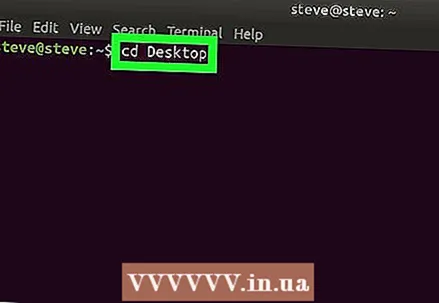 To'g'ri katalogga o'ting. Ga teging CD yo'li bu erda "yo'l" - bu nusxalashni xohlagan faylni o'z ichiga olgan papkaning manzili. Keyin bosing ↵ Kiriting.
To'g'ri katalogga o'ting. Ga teging CD yo'li bu erda "yo'l" - bu nusxalashni xohlagan faylni o'z ichiga olgan papkaning manzili. Keyin bosing ↵ Kiriting. - Masalan, terminalga ish stoli papkasida faylingizni qidirishni buyurtirish uchun ga teging CD ish stoli terminalda.
- Agar kerak bo'lsa, papka nomini katta harf bilan yozib qo'yganingizga ishonch hosil qiling.
- Agar siz papkaning joylashgan joyini yozgandan so'ng xato qilsangiz, unda papkaning barcha manzilini kiriting (masalan.) / home / username / Desktop / papka nomi) yolg'iz o'rniga papka nomi.
 Nusxalash yorlig'ini kiriting. Bu CP undan keyin bo'sh joy bilan
Nusxalash yorlig'ini kiriting. Bu CP undan keyin bo'sh joy bilan  Fayl nomini kiriting. Keyin teging CP nusxa ko'chirmoqchi bo'lgan fayl nomi va kengaytmasidagi bo'sh joy va undan keyin bo'sh joy qo'ying.
Fayl nomini kiriting. Keyin teging CP nusxa ko'chirmoqchi bo'lgan fayl nomi va kengaytmasidagi bo'sh joy va undan keyin bo'sh joy qo'ying. - Masalan, "salom" deb nomlangan faylni nusxalashni xohlasangiz, yozasiz cp salom terminalda.
- Agar fayl nomining kengaytmasi bo'lsa (masalan, ". Desktop"), terminalga fayl nomini kiritishda kengaytmani ham ishlatganingizga ishonch hosil qiling.
 Fayl nusxa olinadigan papkani kiriting. Fayl ko'chirilishi kerak bo'lgan papkaning manzilini kiriting.
Fayl nusxa olinadigan papkani kiriting. Fayl ko'chirilishi kerak bo'lgan papkaning manzilini kiriting. - Masalan, "salom" faylini Hujjatlar papkasida joylashgan "Salom" nomli papkaga nusxalashni xohlasangiz, cp salom / uy / foydalanuvchi nomi / Hujjatlar / Salom terminalda.
 Matbuot ↵ Kiriting. Bunda buyruq bajariladi. Fayl belgilangan papkaga joylashtirilgan.
Matbuot ↵ Kiriting. Bunda buyruq bajariladi. Fayl belgilangan papkaga joylashtirilgan.
2-dan 2-usul: foydalanuvchi interfeysidan foydalanish
 Klaviatura yorliqlaridan foydalanishni o'ylab ko'ring. Foydalanuvchi interfeysiga ega bo'lgan deyarli barcha operatsion tizimlarda bo'lgani kabi, fayllarni nusxalash va joylashtirish uchun Linux-da klaviatura yorliqlaridan foydalanishingiz mumkin:
Klaviatura yorliqlaridan foydalanishni o'ylab ko'ring. Foydalanuvchi interfeysiga ega bo'lgan deyarli barcha operatsion tizimlarda bo'lgani kabi, fayllarni nusxalash va joylashtirish uchun Linux-da klaviatura yorliqlaridan foydalanishingiz mumkin: - Uni tanlash uchun nusxa ko'chirmoqchi bo'lgan faylni bosing yoki sichqonchani bosib, ularni bir nechta fayllar ustiga siljiting.
- Matbuot Ctrl+S fayllarni nusxalash uchun.
- Fayllarni nusxalashni xohlagan papkaga o'ting.
- Matbuot Ctrl+V. fayllarni papkaga joylashtirish uchun.
 Nusxalash uchun kerakli faylni toping. Nusxalash uchun papkaning joylashgan joyiga o'ting.
Nusxalash uchun kerakli faylni toping. Nusxalash uchun papkaning joylashgan joyiga o'ting. 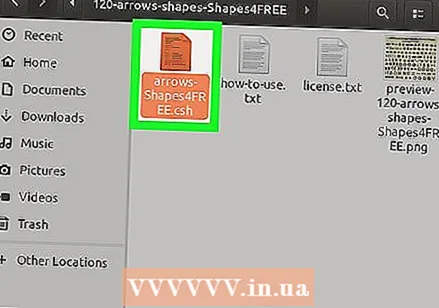 Jildni tanlang. Buning uchun papkani bosing.
Jildni tanlang. Buning uchun papkani bosing.  Jildni o'ng tugmasini bosing. Endi ochiladigan menyu paydo bo'ladi.
Jildni o'ng tugmasini bosing. Endi ochiladigan menyu paydo bo'ladi. - Ba'zi Linux versiyalarida ekranning yuqori qismida menyu qatori mavjud. Agar shunday bo'lsa, siz shunchaki davom etishingiz mumkin tahrirlash tanlangan faylga o'ng tugmasini bosish o'rniga.
 ustiga bosing Nusxalash. Bu ochiladigan menyuda va siz u bilan tanlangan faylni nusxa ko'chirasiz.
ustiga bosing Nusxalash. Bu ochiladigan menyuda va siz u bilan tanlangan faylni nusxa ko'chirasiz. - Linuxning ba'zi versiyalarida siz bosasiz Nusxalash uchun ... yoki Faylni nusxalash.
 Fayl nusxa olinadigan papkaga o'ting. Faylni joylashtirmoqchi bo'lgan papkani toping.
Fayl nusxa olinadigan papkaga o'ting. Faylni joylashtirmoqchi bo'lgan papkani toping.  Bo'sh joyni o'ng tugmasini bosing. Endi papkada ochiladigan menyu paydo bo'ladi.
Bo'sh joyni o'ng tugmasini bosing. Endi papkada ochiladigan menyu paydo bo'ladi.  ustiga bosing Yopish. Bu ochiladigan menyuda va siz nusxalangan faylni papkaga joylashtirasiz.
ustiga bosing Yopish. Bu ochiladigan menyuda va siz nusxalangan faylni papkaga joylashtirasiz.
Maslahatlar
- Agar faylni nusxalash o'rniga uni boshqa papkaga ko'chirishni xohlasangiz, yozing pl ning o'rniga CP fayl nomini va kerakli joyni kiritganingizda (masalan mv salom Hujjatlar).
- Orqali Ctrl ushlab turish va fayllarni bosish bilan siz bosgan barcha fayllarni tanlang. Tanlangan fayllardan birini o'ng tugmasini bosib, keyin esa Nusxalash barcha tanlangan fayllarning nusxasini bosish.
Ogohlantirishlar
- Linuxning barcha versiyalarida foydalanuvchi interfeysi mavjud emas. Agar siz Linux versiyasida faqat buyruq satrlaridan foydalanishingiz mumkin bo'lsa, unda fayllaringizni nusxalash uchun "cd" buyrug'idan foydalanishingiz kerak.



